Hur man skapar ett Microsoft-konto utan lösenord
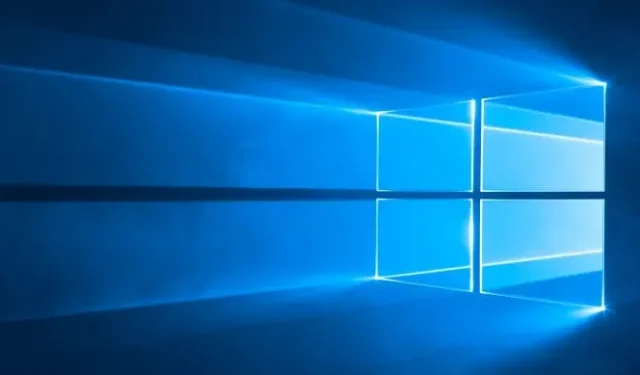
Microsoft tillåter lösenordslös autentisering för att förbättra säkerheten och säkerheten. Så här gör du om du är intresserad.
Dessa lösenord finns alltid där för att autentisera till våra internettjänster, men de är inte nödvändigtvis det bästa sättet att säkra våra konton. Detta beror på att för att göra livet enklare tenderar människor att använda lösenord som är lätta att komma ihåg och återanvända samma lösenord för flera webbplatser och tjänster.
Det betyder att om ditt lösenord äventyras kan en hackare använda det lösenordet för att autentisera mot flera av dina onlinekonton. Av denna anledning är Microsoft övertygat om att en lösenordslös framtid är den bästa lösningen. Enligt Vasu Jakkal, VP för säkerhet, efterlevnad och identitet på Microsoft: ”Vi måste skapa komplexa och unika lösenord, komma ihåg dem och ändra dem ofta, men ingen gillar att göra det. Svaga lösenord är utgångspunkten för de flesta attacker mot företags- och personliga konton. Det finns minst 579 lösenordsattacker per sekund – det är 18 miljarder per år.”
Om du vill göra ditt Microsoft-konto lösenordslöst, här är vad du behöver göra.
Skapa ett Microsoft-konto utan lösenord
- Skapa ett Microsoft-konto om du inte redan har gjort det.
- Ladda ner Microsoft Authenticator-appen på din smartphone.
- Starta appen och länka ditt nuvarande Microsoft-konto.
- Klicka på ditt konto och sedan på Uppdatera säkerhetsinformation.
- I avsnittet ”Ytterligare säkerhet” klickar du på ”aktivera” för ”Konto utan lösenord”.
- Följ instruktionerna på skärmen för att slutföra processen.
När detta är gjort, istället för att ange ett lösenord för att autentisera med ditt Microsoft-konto, kan du använda Microsoft Authenticator-appen. Alternativt kan du också använda Windows Hello, en säkerhetsnyckel eller verifieringskoder som skickas till din telefon eller e-postadress som autentiseringsmetod.
Ibland kan det vara långsammare och till och med frustrerande att använda en kod via SMS eller e-post än att bara ange ett lösenord, men den här proceduren är säkrare eftersom dessa koder inte kan gissas eller stjälas om inte någon annan har tillgång till din e-post eller telefon.


Lämna ett svar